YourPhone.exe (ลิงก์โทรศัพท์) ใน Windows 11/10 คืออะไร คุณควรปิดการใช้งานหรือไม่?
ประเด็นที่สำคัญ
Phone Link ซึ่งเดิมเรียกว่า"โทรศัพท์ของคุณ"เป็นแอปพลิเคชันที่ได้รับอนุญาตซึ่งช่วยให้สามารถผสานรวมอุปกรณ์ Android หรือ iPhone กับคอมพิวเตอร์ Windows ได้อย่างราบรื่น แพลตฟอร์มนวัตกรรมนี้มีฟังก์ชันการทำงานที่ครอบคลุม เช่น การแจ้งเตือนแบบพุช ความสามารถในการโทรด้วยเสียง และบริการจับภาพหน้าจอ
“กระบวนการ name.exe” ทำงานอย่างรอบคอบภายในการทำงานของระบบ โดยไม่ส่งผลกระทบอย่างมีนัยสำคัญต่อฟังก์ชันการทำงานโดยรวม อย่างไรก็ตาม หากความต้องการทรัพยากรมีมากเกินไป ก็เป็นไปได้ที่จะยุติการดำเนินการโดยไม่กระทบต่อประสิทธิภาพของอุปกรณ์
หากต้องการยุติการทำงานของ yourphone.exe ให้ใช้ตัวจัดการงานเพื่อหยุดการดำเนินการและป้องกันไม่ให้เปิดใช้งานอีกครั้งเมื่อรีบูตระบบ นอกจากนี้ เราอาจควบคุมสิทธิ์ในพื้นหลังของแอปพลิเคชันหรือลบออกผ่าน PowerShell
แอปพลิเคชัน Phone Link ของ Microsoft ซึ่งก่อนหน้านี้รู้จักกันในชื่อ"โทรศัพท์ของคุณ"ทำหน้าที่เป็นช่องทางที่มีประสิทธิภาพในการเชื่อมต่อสมาร์ทโฟนที่ใช้ระบบ Android หรือ iOS กับคอมพิวเตอร์ส่วนบุคคลได้อย่างราบรื่น โดยเฉพาะอย่างยิ่งในขณะที่โปรแกรมยังคงทำงานอยู่ในถาดระบบ ผู้ใช้อาจสังเกตเห็นกระบวนการ yourphone.exe ที่สะท้อนให้เห็นในฟังก์ชันการทำงานของตัวจัดการงาน
Phone Link เป็นแอปพลิเคชั่นที่มีชื่อเสียงซึ่งส่งผลกระทบเล็กน้อยต่อการทำงานของคอมพิวเตอร์ของคุณ อย่างไรก็ตาม หากคุณรับรู้ว่ามันใช้ทรัพยากรมากเกินไป คุณสามารถยุติการทำงานของมันในเบื้องหลังได้อย่างปลอดภัย คำแนะนำต่อไปนี้ให้ข้อมูลเชิงลึกเกี่ยวกับกระบวนการ yourphone.exe และให้คำแนะนำสำหรับการปิดใช้งานและการลบโปรแกรมทั้งใน Windows 10 และ 11
กระบวนการ YourPhone.exe (PhoneExperienceHost.exe) คืออะไร?
กระบวนการเชื่อมต่อโทรศัพท์ ซึ่งถูกกำหนดให้เป็น YourPhone.exe ถือเป็นส่วนประกอบของแอปพลิเคชันที่ถูกต้องซึ่งเชื่อมโยงกับแอปพลิเคชัน Phone Link ซึ่งเดิมเรียกว่าโทรศัพท์ของคุณ เครื่องมือที่ใช้งานได้จริงนี้ช่วยให้สามารถซิงโครไนซ์ระหว่างอุปกรณ์ iPhone หรือ Android และระบบคอมพิวเตอร์ Windows ได้อย่างราบรื่น อำนวยความสะดวกในการรับการแจ้งเตือน การดำเนินการสายโทรศัพท์ การบันทึกเนื้อหาหน้าจอ และฟังก์ชันอื่น ๆ ที่เกี่ยวข้อง
แอปพลิเคชันทำงานอย่างรอบคอบในพื้นหลังการทำงานของอุปกรณ์ของคุณ ทำให้เกิดผลกระทบเล็กน้อยต่อฟังก์ชันการทำงานของระบบโดยรวม นอกจากนี้ การทำงานของมันขึ้นอยู่กับการเชื่อมต่อกับเครือข่ายของคุณเพื่อการซิงโครไนซ์การแจ้งเตือนระหว่างโทรศัพท์ของคุณกับแอพ
หากกระบวนการเชื่อมต่อโทรศัพท์ส่งผลให้ประสิทธิภาพของระบบลดลง ก็อาจถูกยกเลิกผ่านตัวจัดการงานโดยไม่ต้องกังวลใดๆ ในกรณีที่ปัญหายังคงอยู่แม้จะยุติกระบวนการแล้ว การอัปเดตแอปเป็นเวอร์ชันล่าสุดโดยการเข้าถึง Microsoft Store และการดาวน์โหลดเวอร์ชันอัปเดตอาจช่วยแก้ปัญหาได้
วิธียุติกระบวนการ Phone.exe ของคุณโดยใช้ตัวจัดการงาน
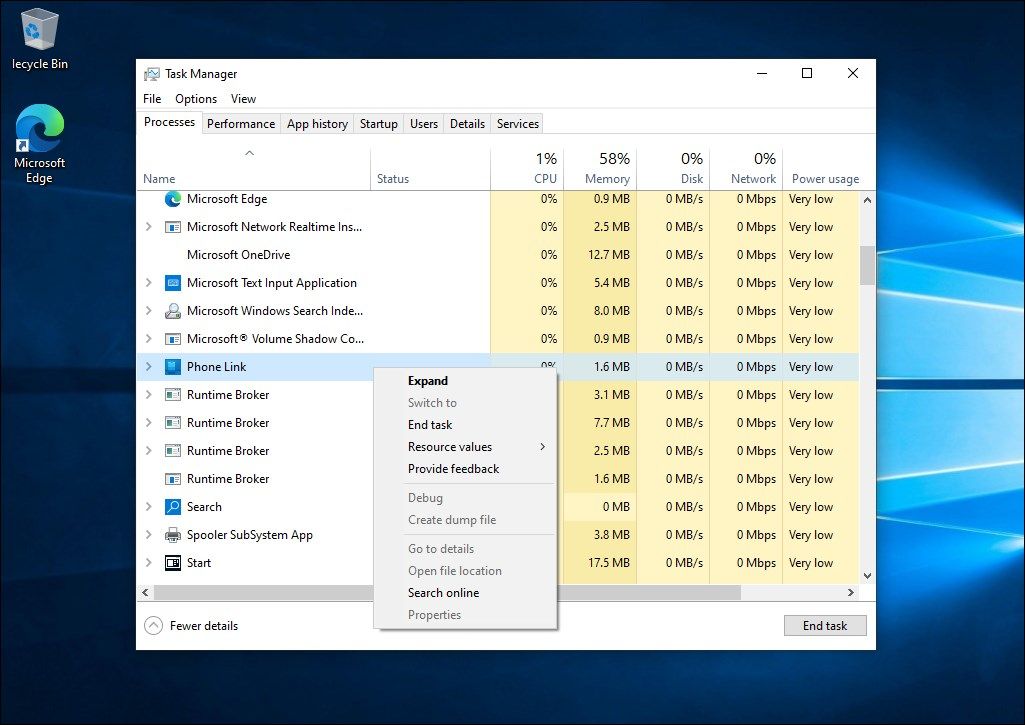
หากต้องการยุติขั้นตอนการเชื่อมโยงโทรศัพท์ที่กำลังดำเนินอยู่ผ่านทางตัวจัดการงาน โปรดทำตามขั้นตอนเหล่านี้:
โปรดคลิกขวาที่ทาสก์บาร์แล้วเลือก"ตัวจัดการงาน"จากเมนูตามบริบทที่ตามมา หรือกดแป้นพิมพ์ลัด"Win + X"แล้วไปที่"ตัวจัดการงาน"ภายในเมนู Power User ที่เป็นผลลัพธ์
หากคุณใช้ระบบปฏิบัติการ Windows 11 รุ่นล่าสุดของ Microsoft คุณสามารถเริ่มต้นขั้นตอนได้โดยไปที่ Task Manager และป้อน"Phone Link"ภายในแถบค้นหา อีกทางหนึ่ง ในเวอร์ชันก่อนหน้า เช่น Windows 10 เราอาจมองเห็นการมีอยู่ของกระบวนการภายในพื้นที่ที่กำหนดสำหรับงานเบื้องหลัง
โปรดเลือกกระบวนการจากรายการ จากนั้นคลิกที่"สิ้นสุดงาน"เพื่อยุติกระบวนการ
เมื่อระบบรีสตาร์ท แอปพลิเคชัน Phone Link จะเปิดขึ้นมาโดยอัตโนมัติ เพื่อป้องกันพฤติกรรมนี้และหลีกเลี่ยงการรีสตาร์ทที่ไม่พึงประสงค์ในอนาคต จำเป็นต้องปิดใช้งานการมีอยู่ในรายการโปรแกรมเริ่มต้นโดยเข้าไปที่เมนูแอปพลิเคชันเริ่มต้น
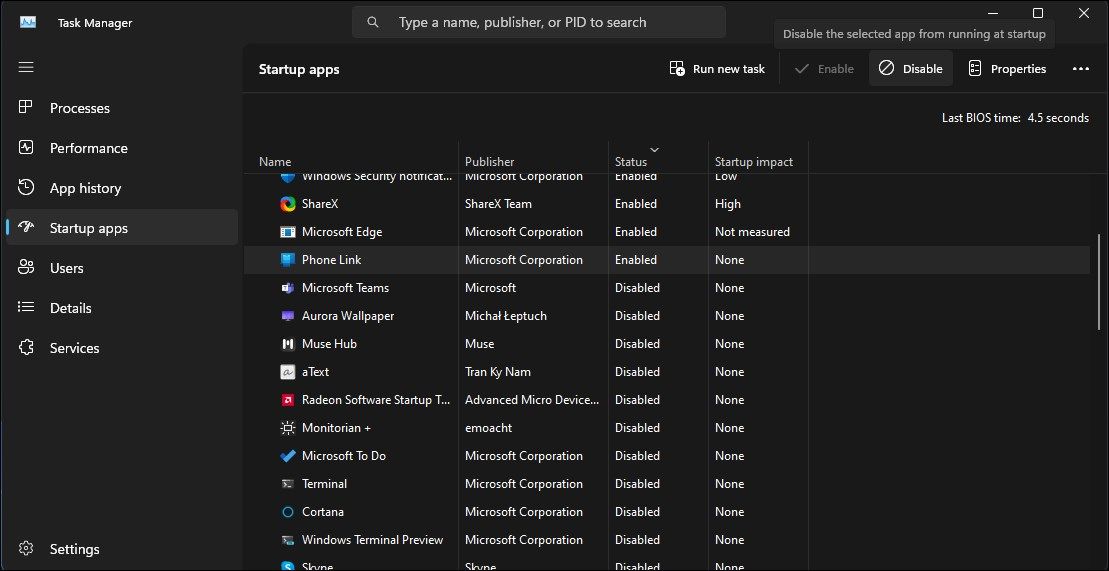
ในการเข้าถึงแอปพลิเคชันเริ่มต้นใน Windows Task Manager คุณต้องไปที่แท็บ"เริ่มต้น"ภายในอินเทอร์เฟซของแอปพลิเคชัน
โปรดค้นหาและเลือกแอปพลิเคชัน"Phone Link"ซึ่งอยู่ที่แผงด้านขวามือ
โปรดคลิกที่ปุ่ม"ปิดการใช้งาน"ซึ่งอยู่ที่มุมบนขวาของหน้าจอนี้
วิธีหยุดโทรศัพท์ของคุณไม่ให้ทำงานในพื้นหลัง
การระงับแอปพลิเคชันอาจไม่สามารถแก้ไขปัญหาได้ และแนะนำให้หยุดการทำงานในเบื้องหลังเป็นอีกทางเลือกหนึ่ง จากการอัปเดตล่าสุด การจัดการแอปพลิเคชันที่ติดตั้งไว้ล่วงหน้าบน Windows 11 ได้ถูกย้ายไปยังส่วนส่วนประกอบของระบบที่กำหนดไว้ใหม่ ขั้นตอนต่อไปสำหรับการดำเนินการนี้มีดังต่อไปนี้
หากต้องการป้องกันไม่ให้ Phone Link ทำงานเป็นกระบวนการพื้นหลังใน Windows 11 ให้ทำตามขั้นตอนเหล่านี้:1. กดปุ่ม “Windows” เพื่อเปิดเมนู Start และเลือก “การตั้งค่า”2. ในหน้าต่างการตั้งค่า คลิกที่"แอพและคุณสมบัติ"3. ค้นหาและเลือก"Phone Link"จากรายการแอปพลิเคชันที่ติดตั้ง4. คลิก"ตัวเลือก"หรือ"คุณสมบัติ"ขึ้นอยู่กับเวอร์ชันของ Windows.5 ในหน้าต่างตัวเลือกแอปพลิเคชัน เลื่อนลงจนกว่าคุณจะพบส่วน"พื้นหลัง"6. ปิดการใช้งานสวิตช์สลับข้าง “อนุญาตให้ลิงก์โทรศัพท์ทำงานในพื้นหลัง”7. รีสตาร์ทคอมพิวเตอร์เพื่อให้การเปลี่ยนแปลงมีผล
กรุณากดปุ่ม Windows บวกตัวอักษร"I"เพื่อเข้าสู่เมนูการตั้งค่า
จากนั้นไปที่แท็บ “ระบบ” ที่อยู่ภายในแผงด้านซ้ายของอินเทอร์เฟซของคุณ
⭐ เลื่อนลงและคลิกที่ System Components 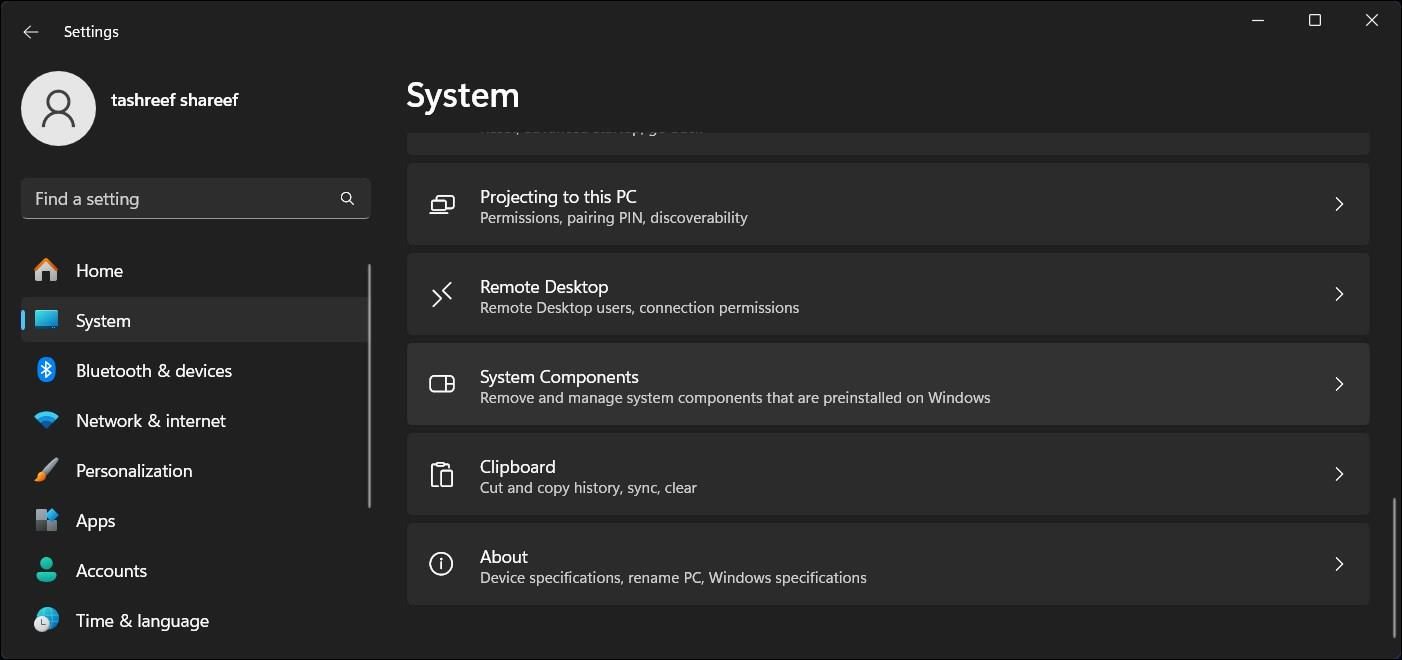
โปรดคลิกที่ไอคอนจุดไข่ปลาที่อยู่ถัดจากแอปพลิเคชัน"ลิงก์โทรศัพท์"และค้นหาเมนูตัวเลือกที่ปรากฏขึ้นเพื่อเข้าถึงการตั้งค่าหรือการกำหนดค่าเพิ่มเติมสำหรับโปรแกรมนี้
⭐ เลือกตัวเลือกขั้นสูง 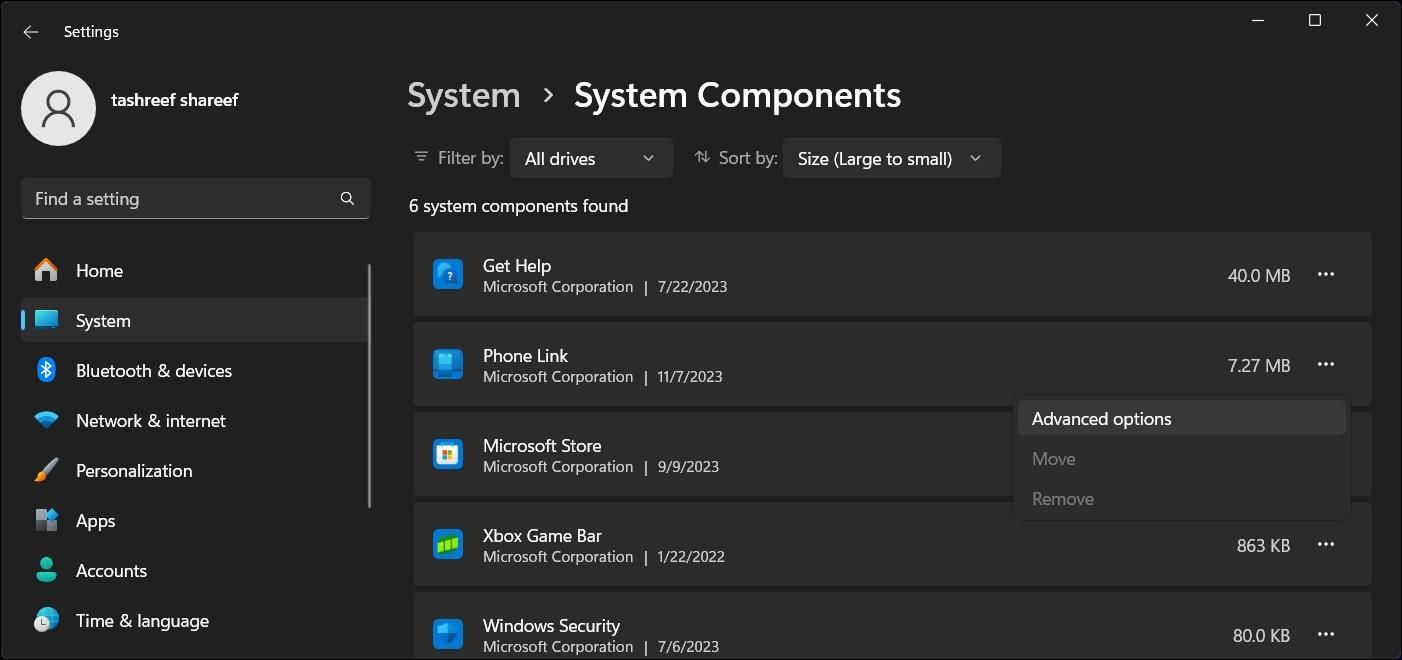
⭐ คลิกเมนูแบบเลื่อนลงเพิ่มประสิทธิภาพพลังงาน (แนะนำ) ใต้การอนุญาตส่วนประกอบพื้นหลัง 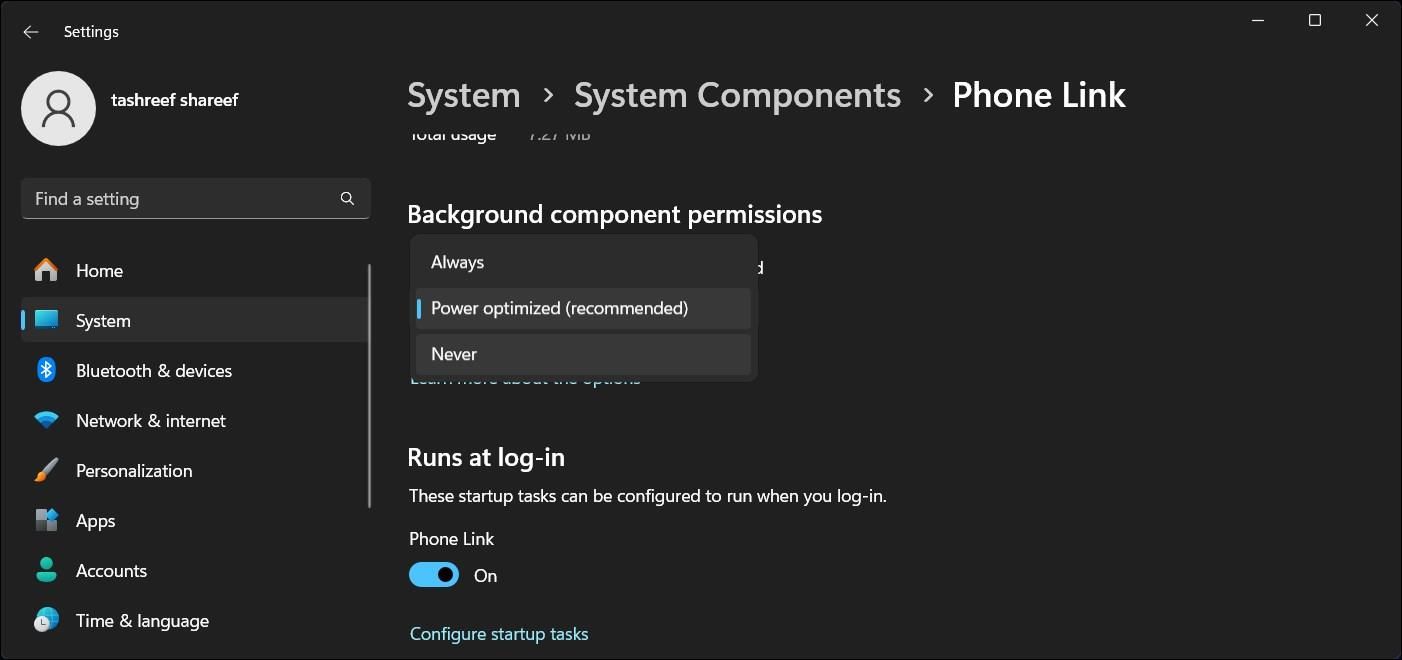
ด้วยการยกเลิกการเลือกตัวเลือก"อนุญาตให้ลิงก์โทรศัพท์ทำงานในพื้นหลัง"คุณสามารถป้องกันไม่ให้แอปพลิเคชัน Phone Link ทำงานต่อไปได้แม้ว่าแอปพลิเคชันอื่นจะปิดหรือรีสตาร์ทอุปกรณ์ของคุณก็ตาม
หากต้องการป้องกันไม่ให้ Phone Link ทำงานเป็นกระบวนการพื้นหลังใน Windows 10 ให้ทำตามขั้นตอนเหล่านี้:1. เปิดเมนู Start และพิมพ์"Phone Link"เพื่อค้นหาแอป2. คลิกขวาที่มันแล้วเลือก"คุณสมบัติ"3. ในหน้าต่างคุณสมบัติ นำทางไปยังแท็บ “กำลังทำงาน”4. คลิกที่ปุ่ม “ตัวเลือก” ที่ด้านล่างของหน้าต่าง5. เลือก “ปิดใช้งาน” ใต้ “ประเภทการเริ่มต้น”6. ปิดหน้าต่างคุณสมบัติโดยคลิก X ที่มุมขวาบนหรือกด Alt + F4
⭐ กด Win \+ I เพื่อเปิดการตั้งค่า 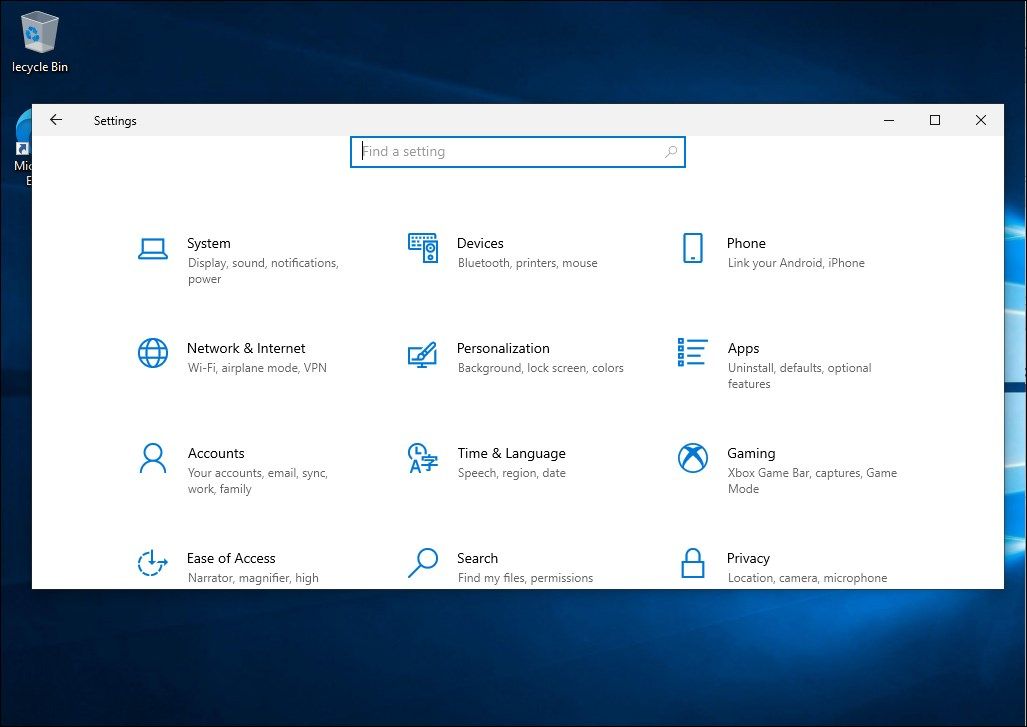
⭐ จากนั้นไปที่แอพแล้วค้นหา Phone Link 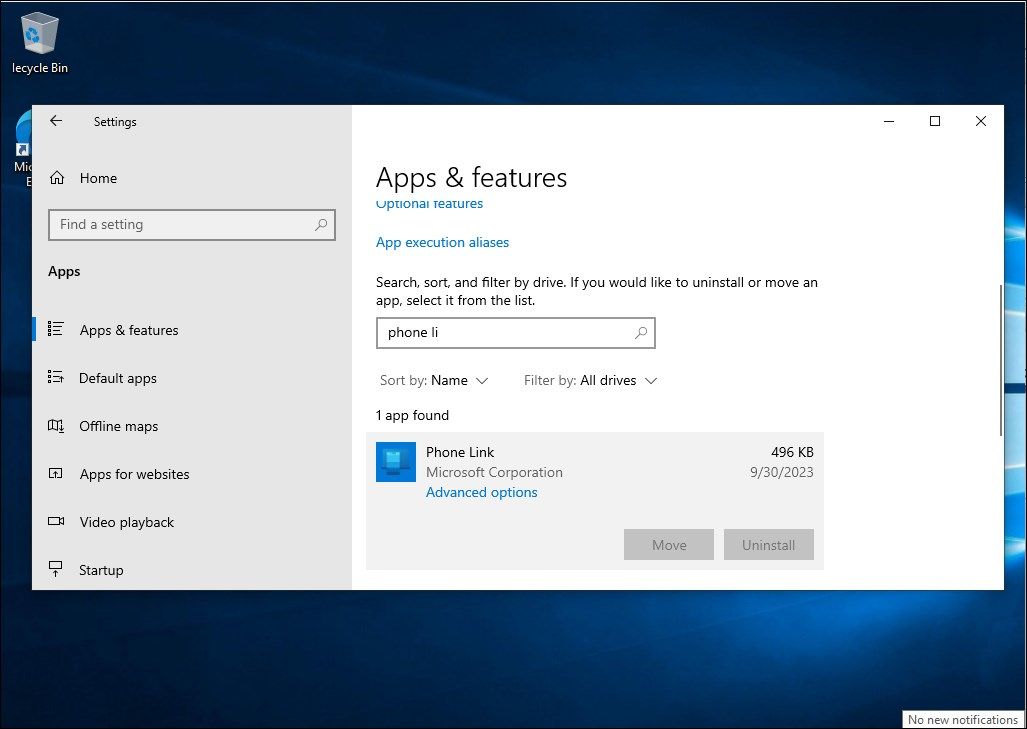
⭐ เลือกลิงก์โทรศัพท์แล้วคลิกตัวเลือกขั้นสูง 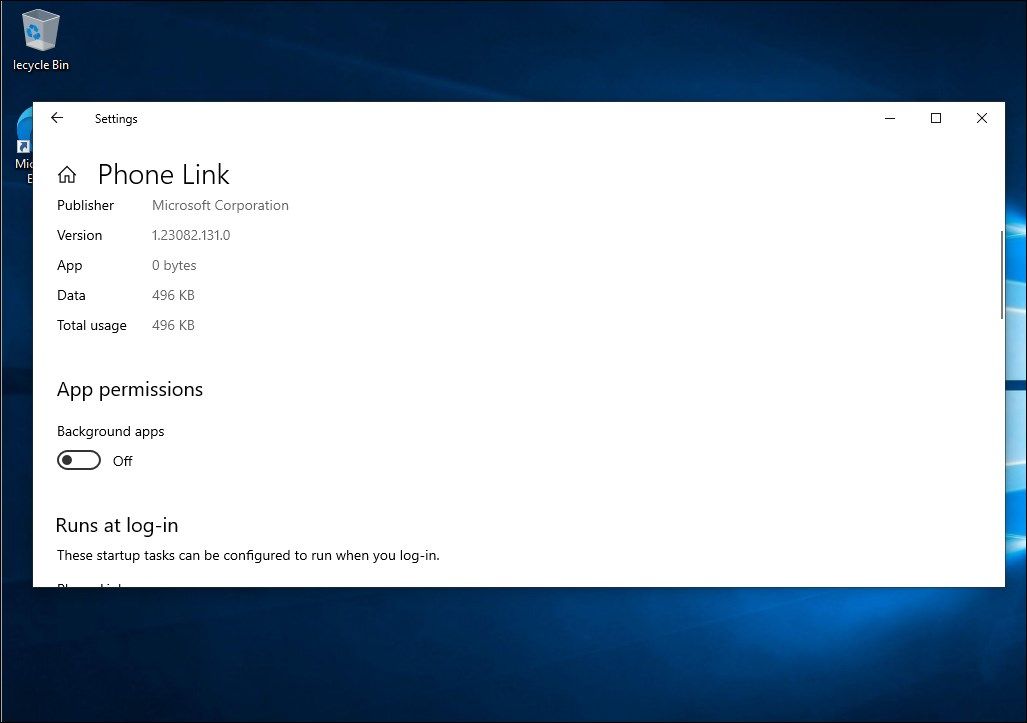
หากต้องการปิดใช้งานลิงก์โทรศัพท์ในพื้นหลัง ให้ไปที่ส่วน"สิทธิ์ของแอป"และค้นหาตัวเลือกสำหรับ"แอปพลิเคชันพื้นหลัง"จากนั้นให้ปิดสวิตช์ข้าง"ลิงก์โทรศัพท์"เพื่อป้องกันไม่ให้ทำงานต่อไปในพื้นหลัง
วิธีถอนการติดตั้งแอพ Phone Link ใน Windows 10 และ 11
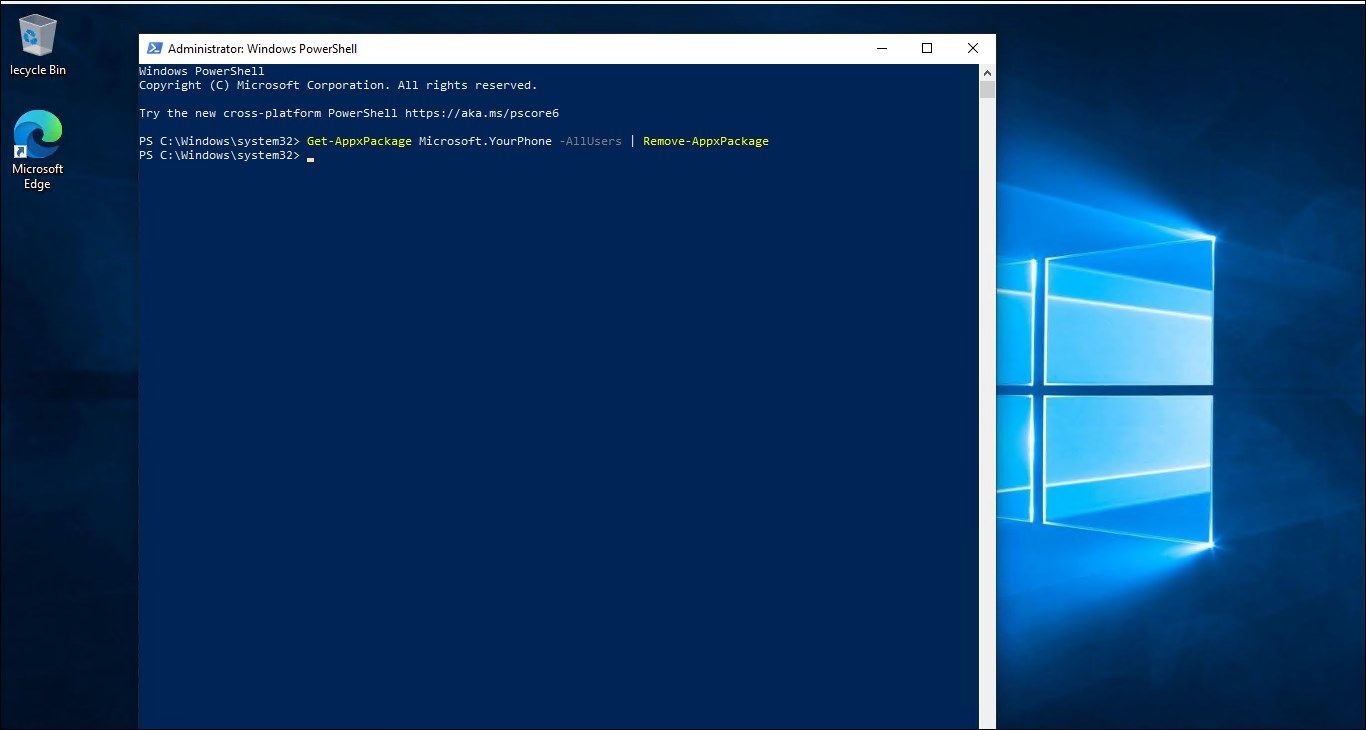
หากต้องการลบแอปพลิเคชัน Phone Link ทั้งหมดออกจากระบบ Windows ของคุณ หากยังคงมีอยู่แม้จะพยายามปิดการใช้งานกระบวนการที่เกี่ยวข้องผ่านการปรับสิทธิ์ของแอปพื้นหลัง ให้ทำตามขั้นตอนเหล่านี้:
การใช้ Windows PowerShell มักจำเป็นเมื่อพยายามถอนการติดตั้งแอปพลิเคชันที่รวมอยู่ในระบบปฏิบัติการ รวมถึง Phone Link ในกรณีนี้ ตรงกันข้ามกับวิธีการถอนการติดตั้งทั่วไปที่มีในโปรแกรมสแตนด์อโลนส่วนใหญ่ ต้องใช้แนวทางอื่นเมื่อลบซอฟต์แวร์ในตัวออกจากอุปกรณ์ Windows ของคุณ
หากต้องการถอนการติดตั้งแอป Phone Link:
กรุณากดแป้นโลโก้ Windows บนแป้นพิมพ์ของคุณ ตามด้วยพิมพ์ “PowerShell” ในแถบค้นหาที่ปรากฏขึ้น นี่จะเป็นการเปิดแอปพลิเคชัน PowerShell เพื่อให้คุณใช้งาน
โปรดทำตามขั้นตอนเหล่านี้เพื่อรัน PowerShell ด้วยสิทธิ์ผู้ดูแลระบบ:1. คลิกที่ผลการค้นหา"PowerShell"ในรายการแอปพลิเคชันที่ปรากฏขึ้นหลังจากที่คุณพิมพ์ลงในแถบค้นหาของเมนู Start2. คลิกขวาที่ใดก็ได้ภายในรายการแอปสำหรับ PowerShell แล้วเลือก"เรียกใช้ในฐานะผู้ดูแลระบบ
⭐ ในหน้าต่าง PowerShell ให้พิมพ์คำสั่งต่อไปนี้แล้วกด Enter:
Get-AppxPackage Microsoft.YourPhone -AllUsers | Remove-AppxPackage
เมื่อดำเนินการตามคำสั่งที่กำหนด แอปพลิเคชัน Phone Link จะถูกลบออกจากอุปกรณ์คอมพิวเตอร์ของคุณ
หากคุณต้องการลองใช้แอปพลิเคชัน Phone Link อีกครั้ง คุณสามารถดาวน์โหลดได้อีกครั้งผ่านทาง Microsoft Store
YourPhone.exe เป็นไวรัสหรือโทรจันหรือไม่
โปรดทราบว่า “Yourphone.exe” หรือ “Phone Link” ไม่ใช่โปรแกรมหรือไวรัสที่เป็นอันตรายโดยเนื้อแท้ แต่ถือเป็นส่วนประกอบของแอปพลิเคชัน “Phone Link” ที่แพร่หลายในระบบที่ใช้ Windows ไม่ใช่เรื่องแปลกที่จะสังเกตกระบวนการนี้ภายใน"ตัวจัดการงาน"และผู้ใช้สามารถเลือกที่จะยุติการดำเนินการโดยการจำกัดสิทธิ์ในพื้นหลังให้กับแอปพลิเคชัน หรือโดยการลบออกจากอุปกรณ์ทั้งหมด
การจัดการกระบวนการเชื่อมต่อโทรศัพท์ใน Windows 10 และ 11
การเรียกใช้กระบวนการเชื่อมต่อโทรศัพท์ไม่ก่อให้เกิดความเสี่ยงด้านความปลอดภัยที่สำคัญ เนื่องจากจำเป็นเพื่อให้แอปพลิเคชันทำงานได้อย่างถูกต้อง อย่างไรก็ตาม การจำกัดการเข้าถึงพื้นหลังอาจเป็นอุปสรรคต่อความสามารถในการเชื่อมต่อกับอุปกรณ์ของคุณและแสดงข้อมูลปัจจุบัน อย่างไรก็ตาม หากคุณไม่ต้องการใช้แอปพลิเคชันอีกต่อไป การลบออกผ่าน PowerShell จะช่วยประหยัดพื้นที่จัดเก็บข้อมูลในฮาร์ดไดรฟ์ของคอมพิวเตอร์ของคุณ